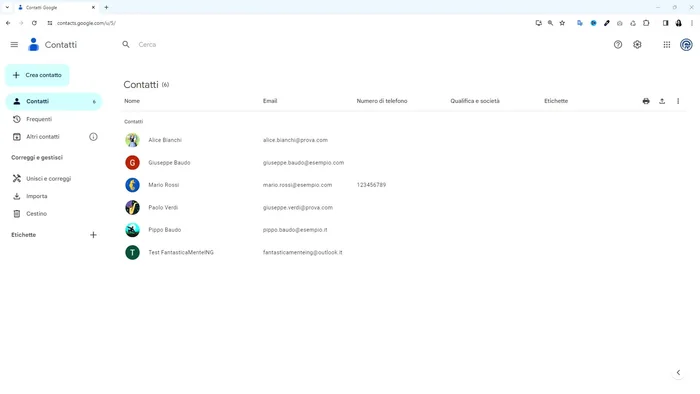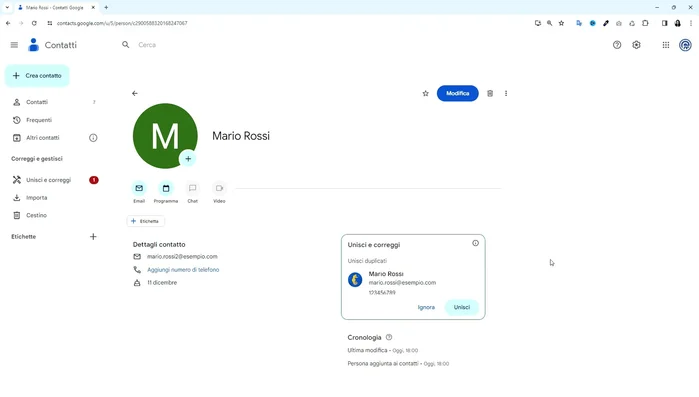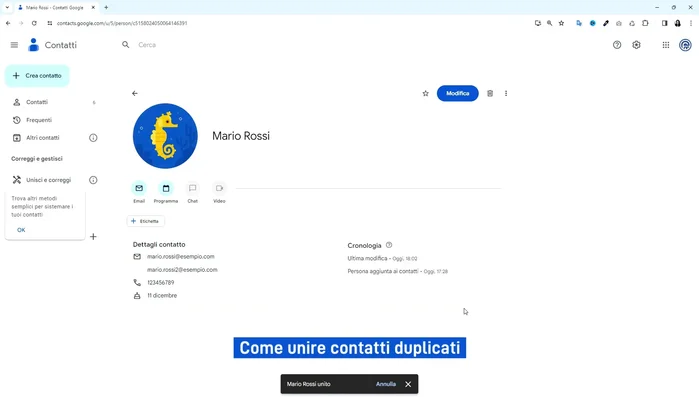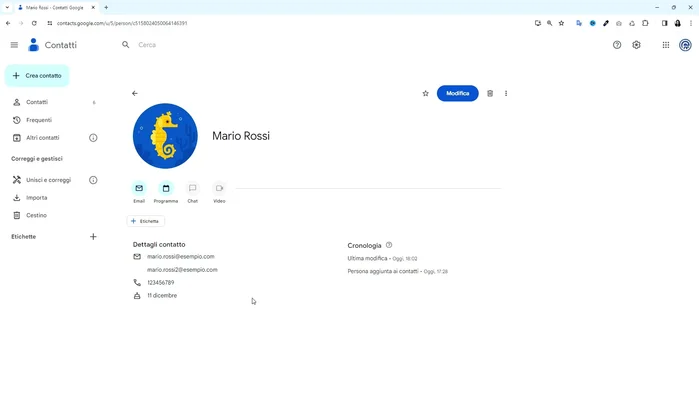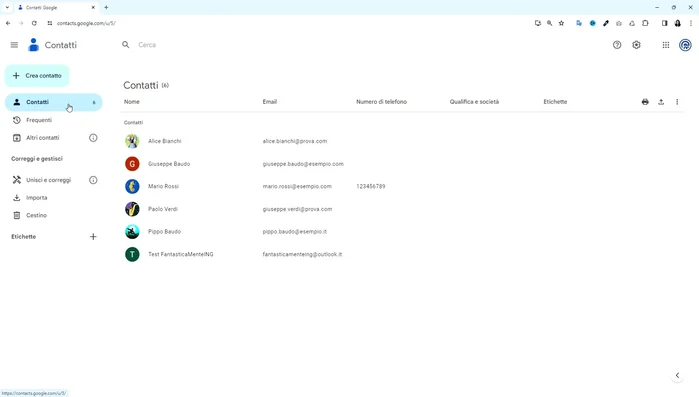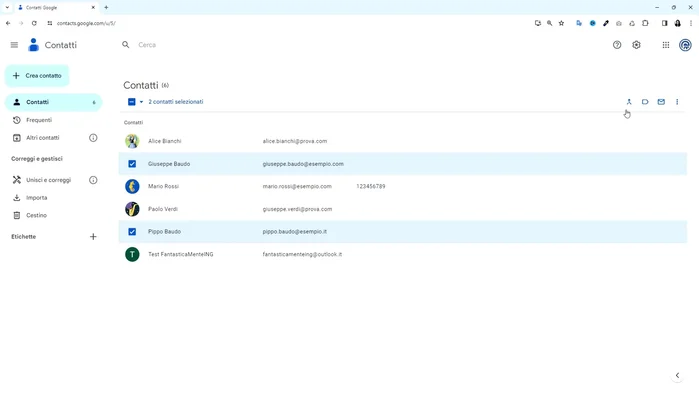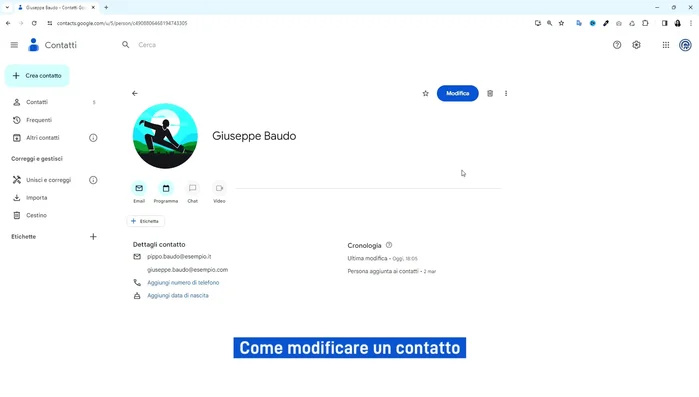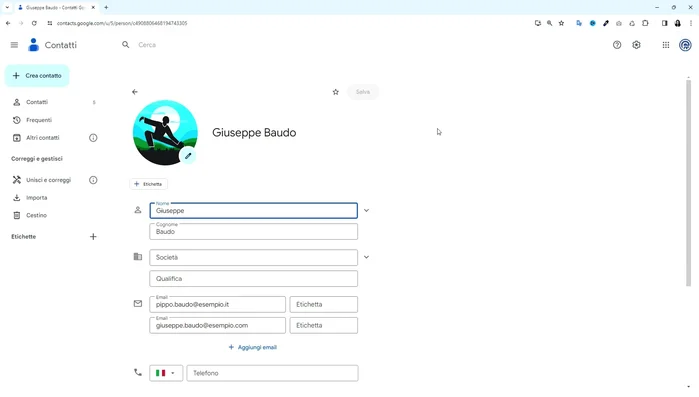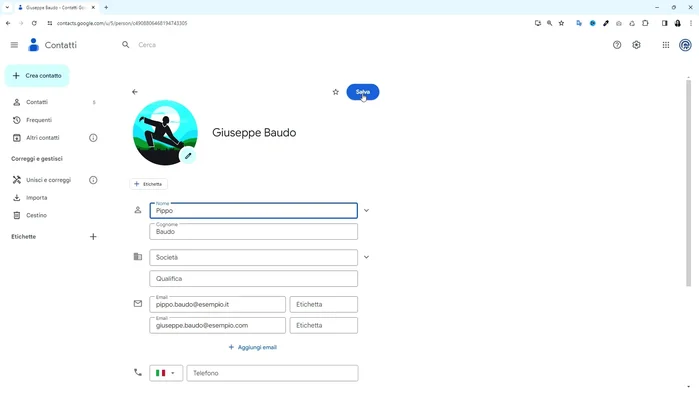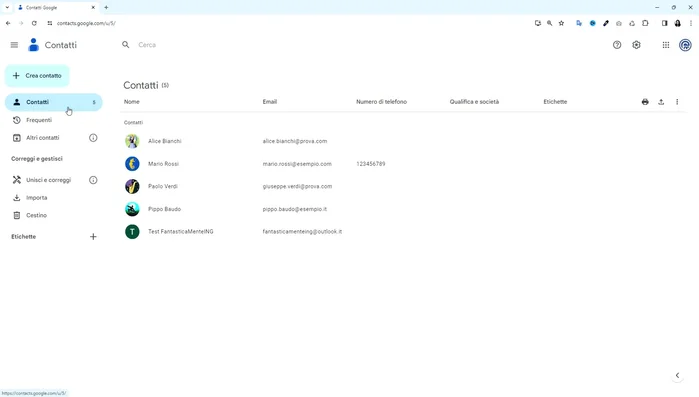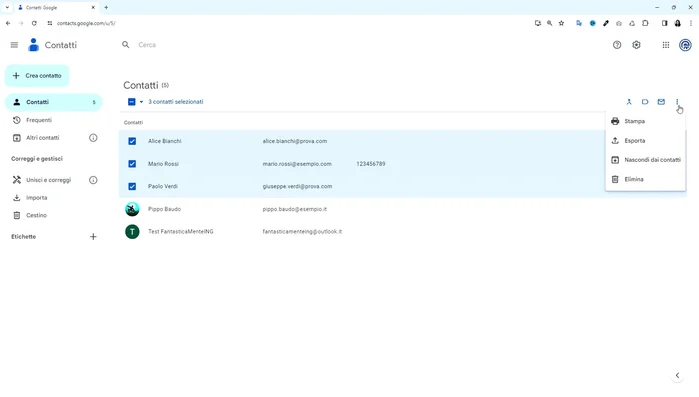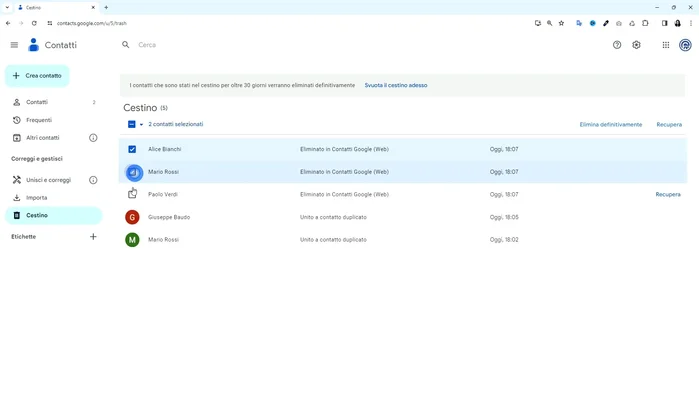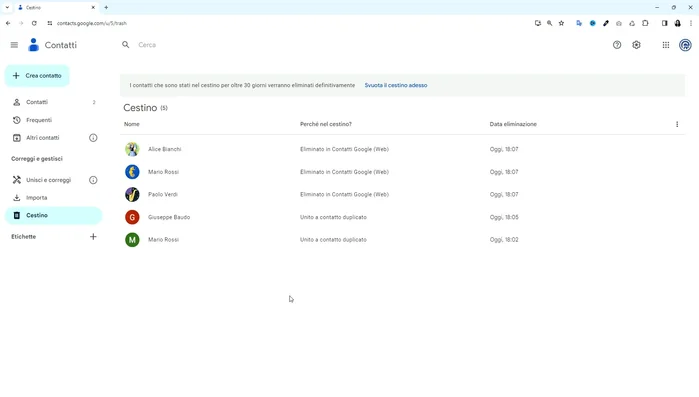Are duplicate contacts cluttering your Google Contacts? This comprehensive guide shows you how to effectively identify and merge those pesky duplicates, streamlining your contact list. Learn simple techniques and powerful strategies to regain control and easily manage your contacts. Say goodbye to confusion and hello to a clean, organized address book!
Methods: Unire contatti duplicati automaticamente
Istruzioni Passo dopo Passo
-
Creazione di un contatto duplicato
- Creare un nuovo contatto con dati duplicati (es. Mario Rossi con email e dati diversi). Google Contatti segnalerà automaticamente la presenza di contatti duplicati.

Creazione di un contatto duplicato -
Identificazione dei contatti duplicati
- Controllare la notifica di Google Contatti che indica la presenza di voci doppie.

Identificazione dei contatti duplicati -
Unione dei contatti duplicati
- Cliccare su "Unisci" per unire i contatti duplicati. Google Contatti unirà automaticamente le informazioni dei contatti, prendendo i dati dal primo contatto creato e integrandoli con quelli del secondo.

Unione dei contatti duplicati
Tips
- Google Contatti potrebbe non rilevare tutti i duplicati, specialmente se i nomi sono leggermente diversi (es. nomi e soprannomi).
- Se Google non segnala contatti duplicati, è possibile individuarli manualmente e unirli.
Methods: Unire contatti duplicati manualmente
Istruzioni Passo dopo Passo
-
Selezione dei contatti duplicati
- Aprire la sezione contatti di Google.
- Selezionare i contatti da unire con il segno di spunta.


Selezione dei contatti duplicati -
Unione dei contatti
- Cliccare sul pulsante "Unisci".

Unione dei contatti
Tips
- Dopo aver unito i contatti, verificare e modificare il nome definitivo del contatto unito.
Methods: Modificare un contatto
Istruzioni Passo dopo Passo
-
Apertura della modalità di modifica
- Cliccare sul pulsante "Modifica" in alto a destra.

Apertura della modalità di modifica -
Modifica delle informazioni del contatto
- Modificare le informazioni desiderate.

Modifica delle informazioni del contatto -
Salvataggio delle modifiche
- Cliccare su "Salva".

Salvataggio delle modifiche
Methods: Eliminare e recuperare contatti
Istruzioni Passo dopo Passo
-
Eliminazione contatti
- Selezionare i contatti da eliminare.
- Cliccare sull'icona dei tre puntini verticali e selezionare "Elimina". I contatti vengono spostati nel cestino per 30 giorni.


Eliminazione contatti -
Eliminazione definitiva contatti
- Per eliminare definitivamente i contatti, selezionarli nel cestino e cliccare su "Elimina definitivamente".

Eliminazione definitiva contatti -
Recupero contatti eliminati
- Per recuperare i contatti eliminati, selezionarli nel cestino e cliccare su "Recupera".

Recupero contatti eliminati
Tips
- I contatti eliminati rimangono nel cestino per 30 giorni prima di essere eliminati definitivamente.
Errori Comuni da Evitare
1. Non utilizzare la funzione di ricerca integrata
Motivo: Molti utenti cercano manualmente i duplicati, perdendo tempo ed aumentando il rischio di errori. La ricerca di Google Contatti è potente e permette di trovare duplicati in base a nome, numero di telefono o indirizzo email.
Soluzione: Utilizzare la funzione di ricerca avanzata di Google Contatti per individuare e selezionare i contatti duplicati prima di unirli.
2. Unire contatti senza verificare i dati prima
Motivo: Unire contatti senza controllare accuratamente le informazioni può portare alla perdita di dati importanti come indirizzi, numeri di telefono aggiuntivi o note.
Soluzione: Prima di unire i contatti, confronta attentamente tutte le informazioni presenti in ciascun contatto per assicurarti di mantenere tutti i dati rilevanti.
FAQs
Come posso evitare di creare contatti duplicati in futuro?
Per evitare contatti duplicati, assicurati di verificare attentamente l'elenco dei contatti prima di aggiungerne uno nuovo. Usa la funzione di ricerca di Google Contatti per vedere se il contatto esiste già. Inoltre, puoi collegare i tuoi account (es. Gmail, telefono) in modo da avere un'unica fonte di verità per i tuoi contatti.
Cosa succede ai dati dei contatti dopo aver unito i duplicati?
Quando unisci contatti duplicati, Google Contatti li fonderà in un unico contatto. I dati (nome, numero di telefono, email, ecc.) di entrambi i contatti saranno combinati. Se ci sono conflitti (es. due numeri di telefono diversi), dovrai selezionare manualmente quale dato mantenere.